Surface Pro 係列在廣大用戶心中一直有著非常重要的地位和良好的口碑,可今年 Surface Pro 係列來到第5代,微軟竟放棄了以數字來命名的方式,直接稱之為 Surface Pro。這種產品一般都是被寄予厚望的,那麼 Surface Pro 究竟靠不靠譜呢?要測咱們就玩票大的,趁著微軟官方商城周年慶,咱們來一台頂配 Surface Pro!
雖然 Surface Pro 的起售價格隻有5488元,但是頂配21388元的價格卻直逼 Surface Book 2 的頂配版,這頂配 Surface Pro 真的有這麼厲害麼?其實從配置上看,i7 7660U、16GB 內存和1TB SSD 的組合確實十分強悍,輕便、易攜帶的體積也十分討人喜歡,但是體驗這玩意,還真不是參數和圖片能夠決定的,我們測試中見真章。

外觀:大大方方,令人舒適
Surface Pro 的外觀延續了前作的設計,仍然是有棱有角的方正造型,和現在流行的一體式曲線風格背道而馳。首先在正麵,仔細看就會發現兩側分別開了兩條細槽,裏麵藏著 Surface Pro 的揚聲器,因為音源正對用戶,所以即使體積小巧,Surface Pro 的揚聲器表現也令人滿意,這在超極本中可不多見。

而在背麵,微軟采用了兩段式設計,上方的一圈凹槽不僅和支架縫隙相映得彰,還很好地隱藏了通風口(其他版本 Surface Pro 沒有內置風扇,但是頂配版是有的)。除此之外,微軟還為 Surface Pro 設計了全新的鉸鏈,使其完全隱藏在支架背後的同時還能做到盡量大角度的翻轉,這一切使這款實為 PC 的產品看起來有了平板電腦一樣的整體感。

除了設計,Surface Pro 的用料也是比較良心的,這一點體現在鍵盤上, Alcantara 材質觸感十分出色,並且也提供了灰色、湖光綠、灰鈷藍和深酒紅這五種顏色,如果你還覺得不夠個性,那麼 Marimekko for Microsoft Surface 特製版專業鍵盤等著你呢。不過很多朋友對 Alcantara 材質耐髒和耐磨性比較關心,就我司一款服役半年的 Surface Laptop 來看,並不會出現很多朋友擔心的“包漿”或是磨破邊的現象。

咱們手上這台 i7 頂配版不帶鍵盤重量達到784g,比低配版重了16g。與之對比 12.9 英寸的 iPad Pro 重量為 677g,考慮到Surface Pro 還多了一個鉸鏈結構和支架,所以這個數字還比較正常,不過從握持情況來看,Surface Pro 並不讓人感覺吃力,更別說它還有支架呢!而在加上重量為 310g 的 Alcantara 鍵盤之後,這個旗艦筆電也不過 1094g ,便攜性非常強。
使用體驗:有不足,但你能看到微軟的認真
前麵我們也提到了 Surface Pro 擁有特製的鉸鏈結構,在使用中的體驗更明顯,在0到60°的開合角度中 Surface Pro 的支架能輕易撥開,一旦超過這個角度阻尼會明顯變大。這樣的設計能夠比較好地適應 Surface Pro 多種形態下的使用,比如支架在135°左右放在桌麵時,手完全放在屏幕上也不用擔心鉸鏈會突然轉動。哦對了,Surface Pro 的支架最大開合角度約為165°,基本上能滿足絕大多數使用場景的需求。

接下來再看看非常重要的數據接口,作為一塊“平板”,Surface Pro 提供了磁吸式電源接口、3.5mm 耳機接口、Micro SD 卡讀卡器(位於支架背後,比較隱蔽)、一個標準 USB 3.0 接口和 Mini DisplayPort 接口,同時頂部和底部分別是電源、音量按鍵和鍵盤端口。僅有一個標準 USB 接口和標準 SD 卡卡槽比較遺憾,在日常使用中應該是剛剛夠用的水平,不過攝影愛好者可能就很困擾了。

從結構上來看,Surface Pro 不管是手持、放在桌麵上,還是躺在床上,你都能找到非常舒服的方式來使用它,並且各個接口、開孔的位置安排也非常合理,沒有衝突,那麼軟件方麵體驗如何呢?我們來試試 Surface Pro 的平板模式。
Win 10的平板模式下,用戶檢索應用可以通過前綴字母和磁貼兩種方式,在左上角進行切換。點開應用默認都是全屏運行,沒有了窗口概念,可通過左下角的多任務鍵來切換應用,如果需要分屏,在任務切換界麵長按一下應用就能完成啦!而回到桌麵也有一個 Windows 鍵可供使用。小編認為在體驗上,Win 10 加持的 Surface Pro 其實並不比安卓、iOS 差,就是 UWP 應用還是需要多一些,因為如果不是 UWP 應用,還是會以窗口形式呈現,微軟想要統一各大終端使用體驗的話,還有不少路要走。
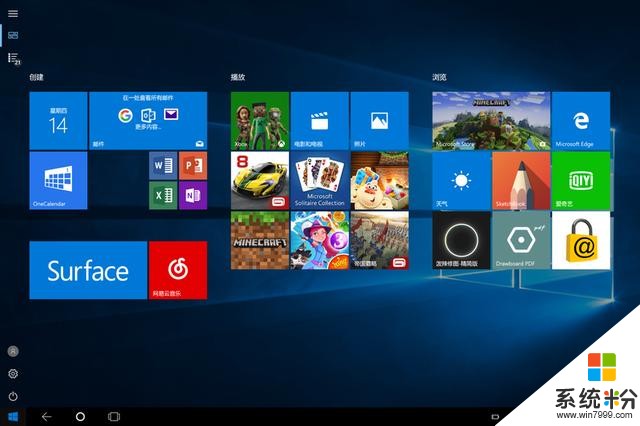
最後小編想說說 Surface Pro 的觸控板,我們知道 Windows 的觸控板一直以來都是雞肋的代名詞,但是現在 Win 10 的體驗還是非常不錯的,觸控板手勢操作十分方便,三指向上為各窗口平鋪,三指向下為回到桌麵,三指左右滑動能夠直接切換窗口,四指左右滑動切換桌麵(Windows 10支持多個桌麵)。
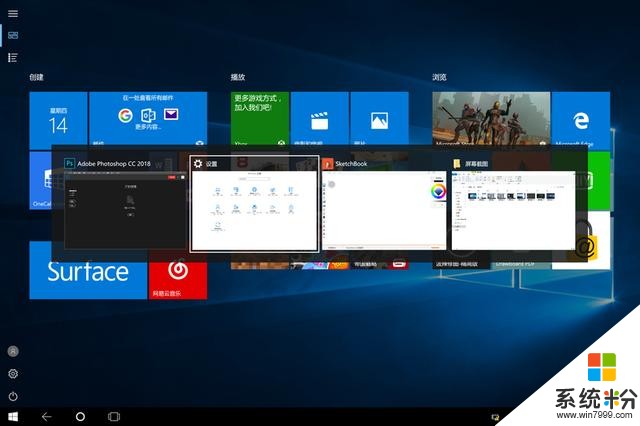
對於 Surface 觸控筆和 Surface Dial、Surface Arc 等產品我們已經在《你想要的或許它都有:Surface Book 2深度測評》中有過詳細的解釋,這裏就不再贅述了,主要說說這款鍵盤。 Surface Pro 的鍵盤並沒有內置顯卡、電池等器件,所以雖然很輕薄,但強度肯定不如金屬,所以在打字時整塊鍵盤會隨著手指的按壓而微微起伏甚至是震動。不同的人對這種體驗看法也不一樣,小編自己覺得這節奏很帶感,但是有些同事認為給人一種不可靠的感覺。

但是有一說一,Surface Pro 的鍵盤套鍵程還是非常適中的,雖然稱不上有力、清脆,但也絕對不是綿軟無力,即使長時間使用也不會覺得難受,對此有擔心的朋友可以放心購買。不過大家平時拿 Surface Pro 的時候最好是握持屏幕部分,畢竟鍵盤和機身通過磁吸連接,分離還是比較容易的。
性能測試:日常使用就兩個字,舒爽
其實對於這樣一款以便攜和體驗為主要賣點的產品來說,跑分、壓力測試什麼的似乎意義不大,所以小編這次試圖從日常使用場景中提煉一些測試項目,來看看 Surface Pro 的表現能否滿足大夥的需求。具體有遊戲測試、數據傳輸、視頻剪輯和照片處理這幾個方麵。
遊戲測試
如此輕薄的本子肯定是不會搭載獨顯了,相信也不會有人拿這塊 12.3 英寸的小屏玩大型遊戲,不過 i7 7660U 內置的 Iris Plus Graphics 640 仍然算得上是一個合格的顯卡。遊戲方麵,英雄聯盟等比較休閑的遊戲依然可以流暢運行,LOL 在 Surface Pro 的 2736 x 1824 最高分辨率下打開最高畫質、垂直同步和抗鋸齒,也能夠提供 50fps 的穩定幀數,隻有在團戰中會下降到 30fps 左右。如果關閉垂直同步和抗鋸齒,那麼全程60fps 不是夢。
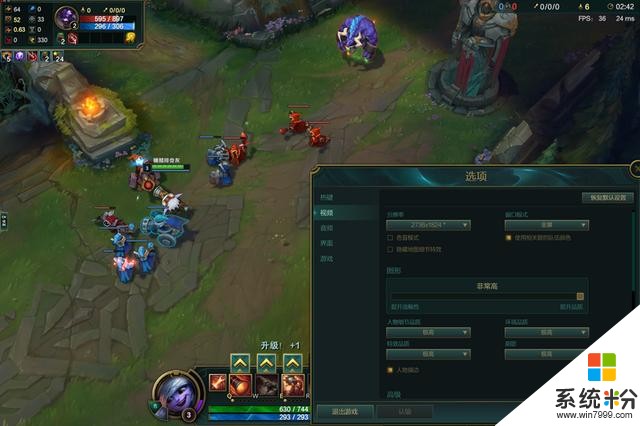
除了對畫質要求不高的網遊能夠完美支持之外,Iris Plus Graphics 640 對於現階段 DirectX 12 、4K 輸出(60Hz)和3屏顯示器的支持也是十分全麵,如果你希望小巧的 Surface Pro 承擔更多拓展任務,這塊核顯並不會讓你失望。
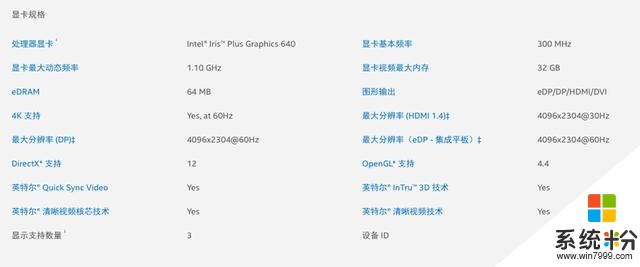
數據傳輸
其實 SSD 的速度在前麵遊戲的加載中就讓小編印象深刻,試用期間 Photoshop、Lightroom 等大型軟件的打開時間基本上也是5秒鍾左右。在 AS SSD Benchmark 中,這塊 1TB 三星 PCI-e 固態硬盤的加持下,Surface Pro 頂配版跑出了讀寫 2587MB/S 和 1299MB/S 的恐怖成績,不過這也並不讓人意外,光是這塊硬盤市麵上售價可能就要超過3000元,日常使用中是絕對不會造成任何速度上的困擾了,所以這一項 Surface Pro 滿分拿好,我們進行下一項。
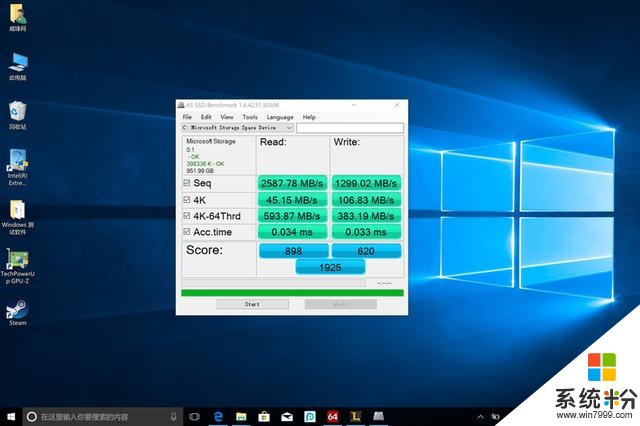
這個 USB 3.0 的接口速度怎麼樣呢?我們準備了一個存儲有 20.3 GB 文件的 USB 3.0 閃迪優盤,其中安裝包、照片、視頻、軟件配置文件等類型一應俱全,文件總數超過4000個,來模擬日常使用狀態。在測試中,Surface Pro 拷貝完花費了2分58秒,期間平均速度115MB/S,峰值可達142MB/S,速度令人滿意且穩定性優秀,畢竟大量小體積文件往往會大幅降低拷貝速度。
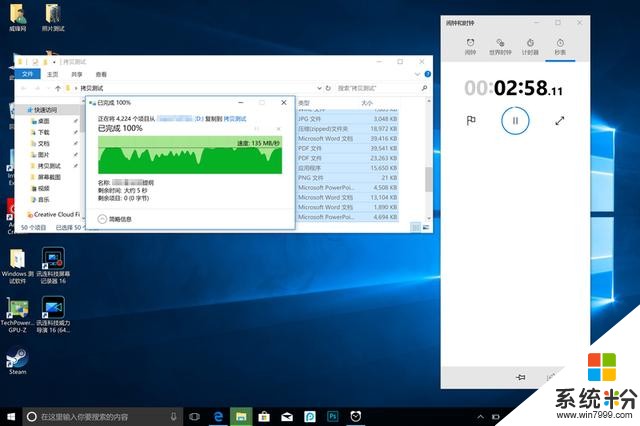
照片處理
相信對於不少攝影愛好者來說,Surface Pro 是一個很好的戶外後期設備,所以 Lightroom 批量導入和處理的測試也格外重要,要知道 Lightroom 可是非常吃 CPU 和內存的。這裏我們準備了 100 張索尼 A7 拍攝的照片,包括 JPEG 格式和 RAW 格式,共200張,總計 2.75GB ,測試內容包括批量導入和批量後期處理。
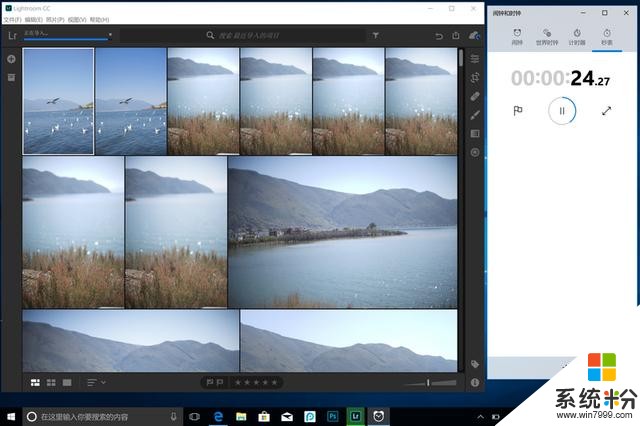
測試結果,200張照片導入花費了24秒鍾,而在批量處理中 Surface Pro 的表現十分優秀,我們在預設中設定了包括裁剪、曝光、白平衡、曲線、噪點消除、徑向漸變和銳化等一係列經常使用的後期操作,可是 Surface Pro 僅僅花了13秒就完成了200張照片的後期和導出,這種速度令人咋舌。
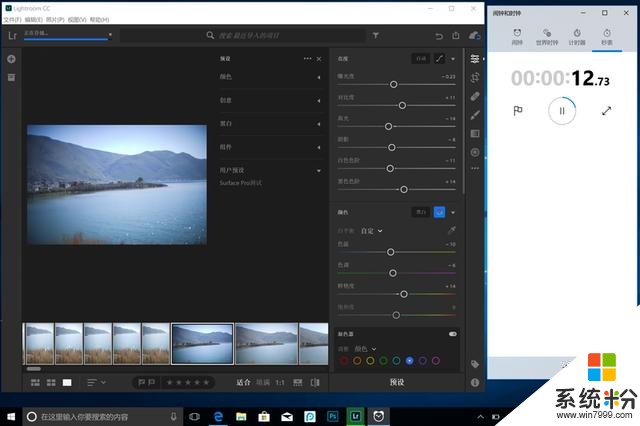
最後為了給 Surface Pro 的性能定個位,我們還是跑了跑測試軟件 CineBench R15,CPU 環節中,Surface Pro 的 i7 7660U 得到了414cb 的分數,而代表顯卡性能的 OpenGL 則得到了62.19 fps,與之對比,Surface Book 2的 i7 8650U 和 GTX 1050得分分別為671分和92fps。
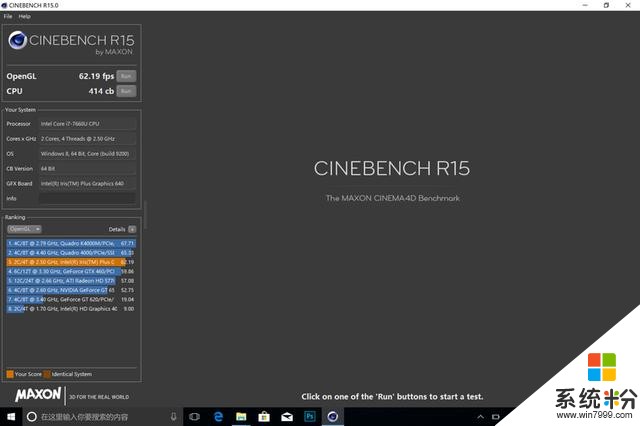
溫度、續航
這款產品的發熱源基本上隻集中在 CPU 附近,而 Surface Pro 的 CPU 長時間處於 50% 負載時(安裝大型遊戲解壓數據包),CPU 溫度大概在70℃左右,這個時候發熱似全部集中在以攝像頭為圓心,半徑 15cm 的範圍內,所以這一塊地方還是比較燙的。不過好在屏幕後的熱量隔絕還不錯,背麵燙手的情況下,正麵僅僅是略有些發熱,並且風扇聲音非常細微,所以整機即使是滿載也不會讓人覺得不舒服。
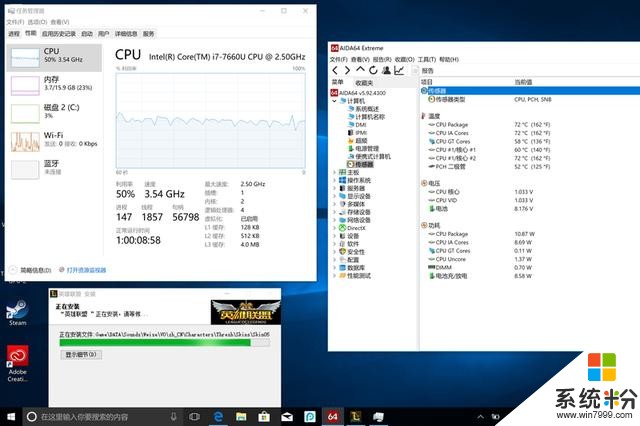
至於續航方麵,之前我們測試 Surface Book 2 的時候,在線播放 1080P 視頻半小時耗電量為13%。這次在同樣性能優先模式、30%音量、100%亮度的情況下,Surface Pro 耗電為17%,這個成績對於電池更小的 Surface Pro 來說已經非常不錯了,畢竟 Surface Book 2的電池大小高達71000mWh,而 Surface Pro 為48000 mWh。至於日常使用情況下的耗電量,正常斷斷續續一天的移動辦公是完全沒問題的,亮屏正常輕度工作一小時耗電約為10%。
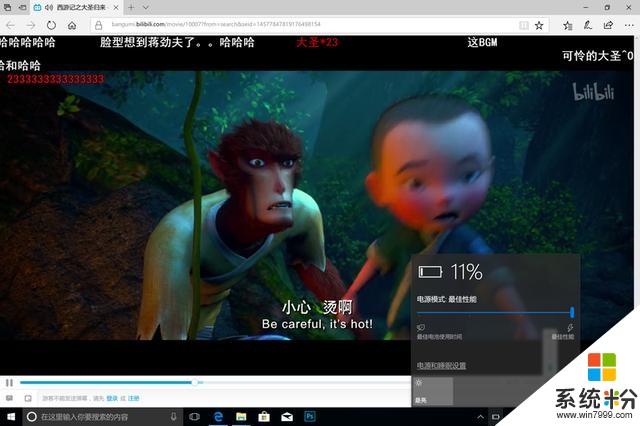
寫在最後:麵對定位清晰的Surface,不應該再猶豫
其實同樣在20000元以上,Surface Book 2 和 Surface Pro 之間小編是更加喜歡後者的,因為它在便攜性、易用性上還是體現了更大的優勢,並且 i7+16GB 內存+1TB SSD 的組合基本上可以保證3年以上移動辦公的性能需求。
但是這也僅僅是因為筆者對於遊戲,或者是圖形渲染方麵的需求不高,所以 Surface Pro 可能更加適合,而如果你是一個希望有更高性能的用戶,那麼 Surface Book 可能才是首選。並且這兩款產品可能都是更加吸引對電磁筆有需求的用戶,至於 Surface Laptop,則是傳統筆記本用戶升級超極本的首選。

最後,雖然微軟 Surface 近年來在可維修性上受到過詬病,但小編覺得一體式、不可拆卸式的設計其實是未來的趨勢,因為隻有這樣才能帶來更加極致的產品,而如果能夠安全度過3~5年的使用壽命的話,是否容易維修也不重要了,所以對於喜歡 Surface 各項特性的朋友來說,猶豫其實沒多大意義,畢竟有些東西隻有 Surface 能給我們。
最後的最後提醒一下大夥,微軟官方商城周年慶活動已經接近尾聲了,Surface 係列的優惠幅度還挺大的,有興趣的朋友不妨移步下方鏈接查看。
相關資訊
最新熱門應用

bicc數字交易所app
其它軟件32.92MB
下載
比特國際網交易平台
其它軟件298.7 MB
下載
熱幣交易所app官方最新版
其它軟件287.27 MB
下載
歐昜交易所
其它軟件397.1MB
下載
vvbtc交易所最新app
其它軟件31.69MB
下載
星幣交易所app蘋果版
其它軟件95.74MB
下載
zg交易所安卓版app
其它軟件41.99MB
下載
比特幣交易app安卓手機
其它軟件179MB
下載
福音交易所蘋果app
其它軟件287.27 MB
下載
鏈易交易所官網版
其它軟件72.70MB
下載